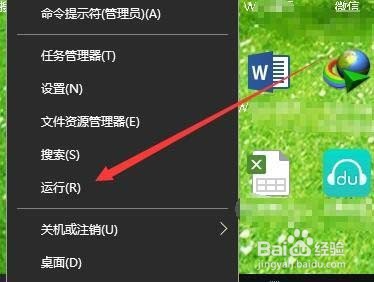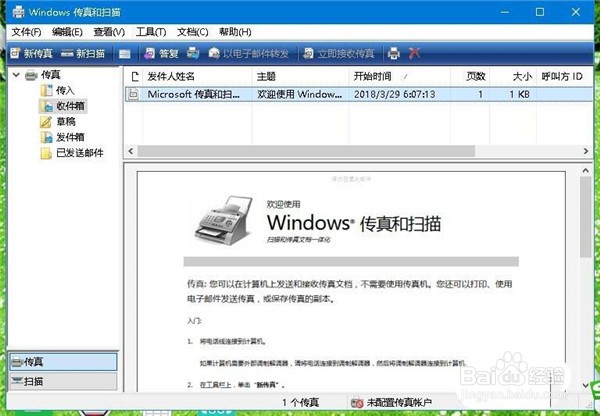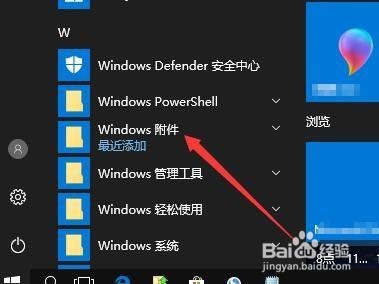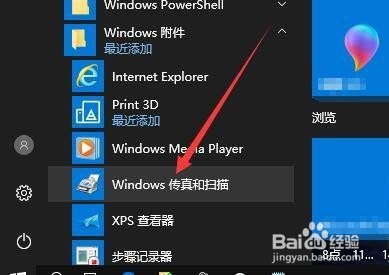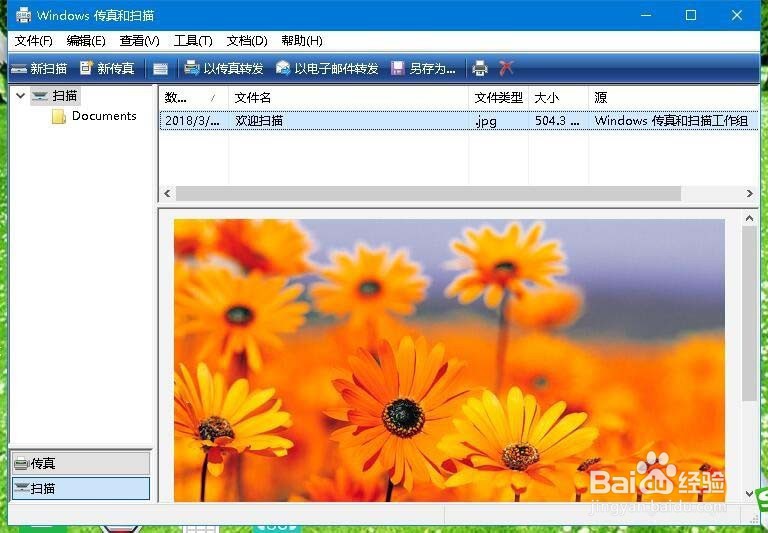1、方法一:如图所示:右键点击桌面左下角的开始按钮,在弹出的菜单中选择运行菜单项。
2、如图所示:这时就会打开Windows10的运行窗口,在窗口中输入命令wfs,然后点击确定按钮。
3、如图所示:就可以打开Windows10的传真和扫描窗口。
4、方法二:如图所示:在Windows10系统桌面,点击瘾廛装钒左下角的开始按钮,在弹出的菜单中点击Windows附件菜单项。
5、如图所示:在打开的Windows附件下拉菜单中点击Windows传真和扫描菜单项。
6、如图所示:这时就可以打开Windows10系统【传真和扫描】功能页面了。在这里就可以直接使用扫描仪了。